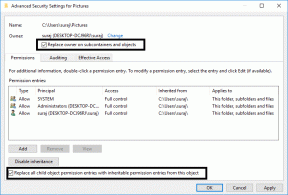Hur man tar bort flytande hemknapp från iPhone- och Android-skärmen
Miscellanea / / April 05, 2023
I allmänhet när du aktivera valfri inställning på din telefon sätter den ingen ikon på skärmen. Detsamma gäller dock inte för tillgänglighetsinställningar. Många tillgänglighetsinställningar lägger till en flytande knapp eller ikon på telefonens skärm. Om du av misstag har aktiverat det, så här tar du bort den flytande knappen från iPhone- och Android-skärmen.

Du kanske undrar vilken tillgänglighetsinställning som kan vara ansvarig för den flytande knappen. Tja, det finns många. Till exempel AssistiveTouch på iPhone eller Assistant Menu på Android. Men oroa dig inte. Vi har täckt dem alla i denna omfattande guide. Låt oss börja.
1. Stäng av AssistiveTouch för att ta bort virtuell hemknapp på iPhone
Om du ser en cirkel eller en flytande knapp på din iPhone-skärm trycker du på som visar ikoner som Home, Siri, Notification Center, Device, Control Center, etc., det finns stora chanser att du har aktiverad Hjälpande beröring på din iPhone.
För att ta bort den flytande AssistiveTouch-knappen från din iPhone-skärm, följ dessa steg:
Steg 1: Öppna Inställningar på din iPhone.
Steg 2: Gå till Tillgänglighet > Tryck.


Steg 3: Tryck på AssistiveTouch.

Steg 4: Stäng av reglaget bredvid Assistive Touch.

Förhoppningsvis bör detta bli av med den virtuella hemknappen på din iPhone.
För de omedvetna låter AssistiveTouch dig komma åt viktiga åtgärder med en pekknapp på din iPhone. Du kan till exempel öppna Siri, Control Center eller Notification Center med den här knappen utan att utföra någon svepgest. På samma sätt är det praktiskt om din iPhones fysiska hemknapp är trasig eller om du har en Face ID-aktiverad iPhone eftersom den också erbjuder en hemknapp.
Proffstips: Du kan till och med be Siri att stänga av AssistiveTouch på din iPhone genom att säga "Hej Siri, stäng av AssistiveTouch." Lär dig också hur man gör använd Siri för att lägga på samtal.
2. Bli av med AssistiveTouch från tillgänglighetsgenvägar på iPhone
Om den flytande knappen fortsätter att visas på din iPhone kan du ha länkat AssistiveTouch-funktionen till tillgänglighetsgenvägar. I grund och botten låter tillgänglighetsgenvägar dig aktivera eller inaktivera de valda tillgänglighetsinställningarna genom att trippelklicka antingen på sidan eller hemknappen på din iPhone.
Så du kanske omedvetet trippelklickar på sido- eller hemknappen och det kan vara att aktivera AssistiveTouch-funktionen aka den flytande knappen.
Följ dessa steg för att permanent ta bort hemknappen från din iPhone-skärm:
Steg 1: Gå till Inställningar > Tillgänglighet på din iPhone.

Steg 2: Rulla ned och tryck på genvägen Tillgänglighet.

Steg 3: Om du ser en bock bredvid AssistiveTouch har du träffat tjuren. Tryck på AssistiveTouch för att stoppa den från att aktiveras slumpmässigt från och med nu.

Steg 4: Du kanske fortfarande ser den flytande widgetikonen på din iPhones startskärm. Följ helt enkelt stegen som nämns i ovanstående metod för att inaktivera AssistiveTouch.
Dricks: Kolla upp 5+ tillgänglighetstips för äldre iPhone-användare.
3. Ta bort skärmnavigeringsknappen på Android genom att inaktivera tillgänglighetsgenvägar
På Android kan många tillgänglighetsinställningar vara ansvariga för att en virtuell hemknapp visas på din skärm. Du måste inaktivera genvägarna för sådana tillgänglighetsfunktioner. Här är hur:
Steg 1: Öppna Inställningar på din Android-telefon.
Steg 2: Gå till tillgänglighet.

Steg 3: Tryck nu på följande tillgänglighetsinställningar en efter en och inaktivera genvägsinställningen:
- Tillgänglighet > Färg och rörelse > Färgkorrigering > Genväg för färgkorrigering.
- Tillgänglighet > Färg och rörelse > Färginvertering > Genväg för färginversion.
- Tillgänglighet > Extra dim > Extra dim genväg.
- Tillgänglighet > Förstoring > Genväg för förstoring.
- Tillgänglighet > Välj att tala > Välj att tala genväg.
- Tillgänglighet > Tillgänglighetsmeny > Genväg till tillgänglighetsmeny.
- Tillgänglighet > Switch Access > Switch Access genväg.
- Tillgänglighet > Direkttranskribering > Genväg till Livetranskribering.
- Tillgänglighet > Ljudförstärkare > Genväg till Ljudförstärkare.
- Tillgänglighet > Ljudaviseringar > Genväg för ljudaviseringar.
Notera: För många av dessa inställningar måste du trycka på inställningens namn och inte växeln bredvid för att se dess genvägsinställning.
För att sätta det i perspektiv, låt oss ta exemplet med genvägen för färgkorrigering. Så efter att ha tryckt på Tillgänglighet, gå till Färg och rörelse följt av Färgkorrigering.


Rulla ned och stäng av reglaget bredvid genväg för färgkorrigering.

Dricks: Vet hur man få din Android att läsa text högt.
4. Stäng av assistentmenyn för att bli av med den flytande knappen på Samsung
Om du ser en flytande fyrkantig ikon på din Samsung Galaxy-telefonskärm kan det vara assistentmenyn. Att trycka på assistentmenyn visar vanligtvis navigeringsknappar på skärmen som tillbaka, hem, senaste, skärmdumpar, knappar på meddelandepanelen, etc.
Följ dessa steg för att bli av med den flytande ikonen från din Samsung Galaxy-telefon:
Steg 1: Öppna Inställningar på din Samsung Galaxy-telefon.
Steg 2: Gå till Tillgänglighet följt av Interaktion och fingerfärdighet.


Steg 3: Stäng av reglaget bredvid assistentmenyn.

Steg 4: Om du fortfarande ser en flytande ikon trycker du på assistentmenyetiketten.
Steg 5: Stäng av reglaget bredvid assistentmenygenvägen.


Dricks: Vet vad som är Enkelt läge på Samsung Galaxy-telefoner.
5. Stäng av Åtgärdsgenvägar för tillgänglighet för att ta bort skärmknappen på Samsung
Precis som på Stock Android kan andra tillgänglighetsinställningar också vara ansvariga för att visa en flytande ikon på din Samsung Galaxy-telefon. Men istället för att gå igenom varje inställning manuellt erbjuder Samsung dedikerade inställningar för att aktivera eller inaktivera tillgänglighetsgenvägar.
Följ dessa steg för att stänga av den flytande tillgänglighetsikonen på din Samsung Galaxy-telefon:
Steg 1: Gå till Inställningar > Tillgänglighet.

Steg 2: Tryck på Avancerade inställningar följt av Tillgänglighetsknappen/gesten.


Steg 3: Klicka på Välj åtgärder.
Steg 4: Nu kommer alla genvägar som är aktiverade att visa en bockikon bredvid namnet. Tryck på sådana tillgänglighetsgenvägar en efter en för att bli av med dem från telefonens startskärm.


Notera: Du kan också manuellt gå igenom varje tillgänglighetsinställning och inaktivera dess genväg.
6. Använd appar från tredje part för att ta bort den flytande knappen (Android, iPhone)
Installerade du nyligen några appar från tredje part på din telefon? Den flytande ikonen kan vara från den appen. Till exempel, många skärminspelningar eller skärmdumpsappar placera en flytande knapp på telefonens skärm. Stäng antingen av knappen i appinställningarna eller ta bort appen från din telefon.
7. Återställ tillgänglighetsinställningarna för att bli av med flytande hemknapp (Samsung)
Om den flytande knappen fortsätter att visas på din Samsung Galaxy-telefon kan du försöka återställa tillgänglighetsinställningarna. Genom att göra det kommer alla tillgänglighetsinställningar att återställas till standardvärden. Därför tar du bort den flytande ikonen från skärmen.
För att göra det, gå till Inställningar > Allmän hantering > Återställ > Återställ tillgänglighetsinställningar.


8. Återställ inställningar för att ta bort virtuell hemknapp (Android, iPhone)
Om ingenting hjälper att ta bort den flytande knappen från din Android- eller iPhone-skärm kan du försöka återställa telefonens inställningar. Om du gör det återställs alla inställningar till deras standardvärden. Således bli av med den flytande knappen.
Till återställ inställningarna på din iPhone, gå till Inställningar > Allmänt > Överför eller återställ iPhone > Återställ > Återställ alla inställningar.


För att återställa inställningar aka App-preferenser på din Android-enhet, gå till Inställningar > System > Återställ alternativ > Återställ appinställningar (eller Återställ inställningar).


Vanliga frågor om flytande knapp på startskärmen
Öppna kameraappen och tryck på ikonen Inställningar. Gå till Fotograferingsmetoder och stäng av reglaget bredvid den flytande slutarknappen.
På Android-telefoner går du till Inställningar > Aviseringar > Bubblor. Stäng av reglaget bredvid Tillåt appar att visa bubblor. På Samsung går du till Inställningar > Aviseringar > Avancerade inställningar > Flytande aviseringar. Välj Av. Detta bör ta bort de flytande meddelandeikonerna.
Använd flytande fönster
Flytande ikoner kan vara distraherande. Så jag hoppas att du kunde ta bort den flytande knappen från skärmen på din Android eller iPhone. Men visste du att du kan använda appar i ett flytande fönster med hjälp av bild-i-bild-läge på din iPhone och Android båda? Du kan titta på YouTube-videor, ha FaceTime-samtal, etc., i ett flytande fönster.